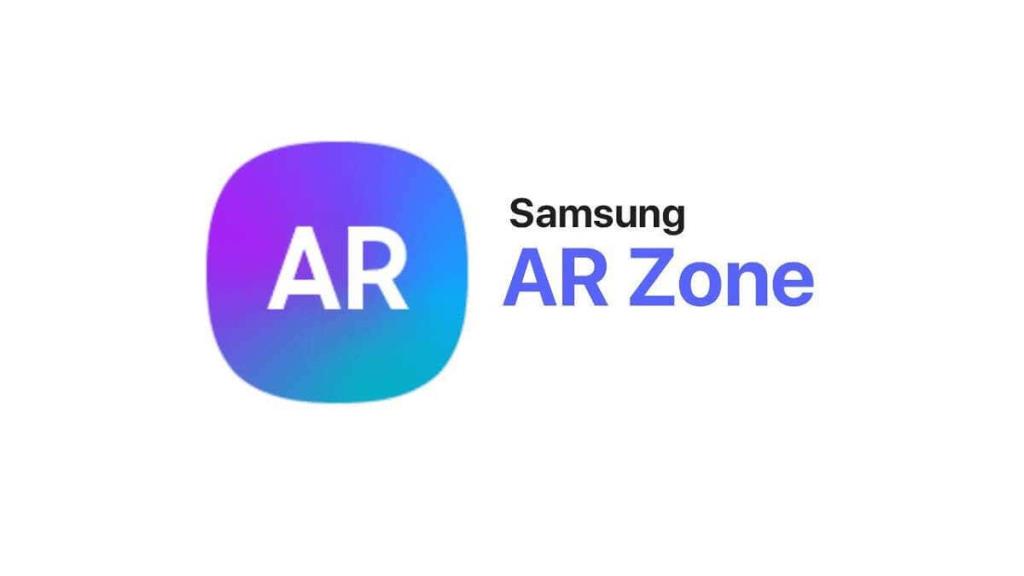
AR Zone je natívna aplikácia, ktorá je predinštalovaná na najnovších telefónoch Samsung, umožňuje používateľom zabávať sa pomocou rozšírenej reality (AR). Aplikácia je podobná Snapchat a poskytuje množstvo funkcií na vylepšenie fotografií a videí. V tomto článku sa pozrieme na to, čo AR Zone je, aké funkcie ponúka, ako ju môžete používať a ako ju môžete spravovať.
1. Čo je AR zóna?
Aplikácia Samsung AR Zone je aplikácia rozšírenej reality (AR). Je dostupná predinštalovaná na všetkých nových zariadeniach Samsung, ktoré bežia na Android 10 alebo novšom (napr. Samsung Galaxy S20, S21, S22 a Z Flip). Nie je k dispozícii na všetkých zariadeniach so systémom Android.
2. Ako používať aplikáciu AR Zone
Používanie AR Zone je veľmi jednoduché. Tu sú kroky, ako na to:
- Odomknite telefón a prejdite do menu aplikácií.
- Klepte na Zóna AR.
- Klepte na funkciu, ktorú chcete použiť. Viac informácií nájdete nižšie.
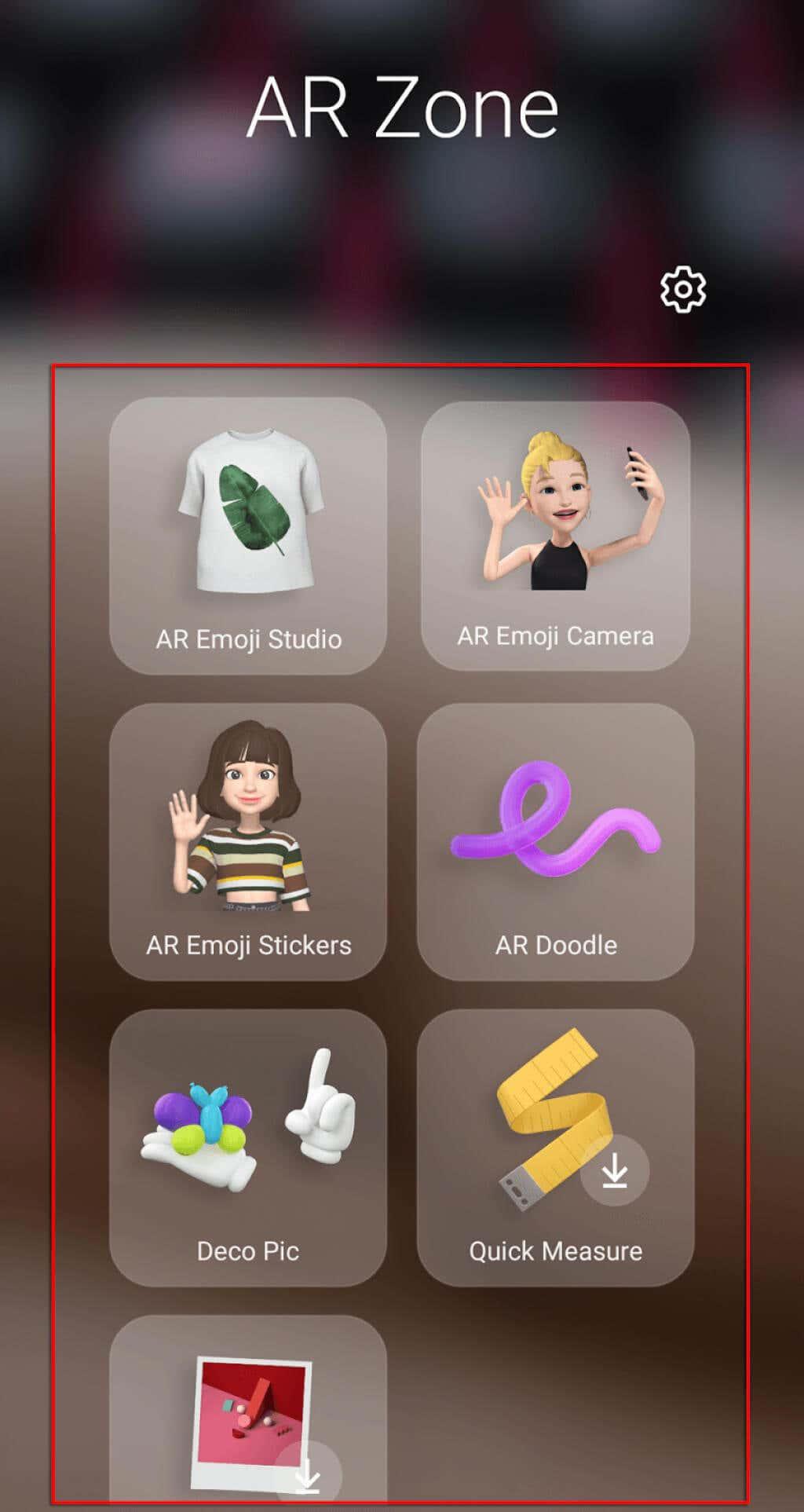
3. Aké funkcie AR obsahuje aplikácia AR Zone?
Aplikácia AR Zone ponúka množstvo funkcií, ktoré umožňujú vytváranie zábavných fotografií, podobne ako Snapchat. Medzi hlavné funkcie patrí:
3.1 AR Emoji Studio
Pomocou tejto funkcie môžu používatelia vytvoriť Moje Emoji, ktoré vyzerajú ako oni. Na použitie AR Emoji Studio postupujte podľa nasledujúcich krokov:
- Otvorte AR Zone a vyberte AR Emoji Studio.
- Vytvorte emotikony automaticky alebo si vytvorte vlastné.
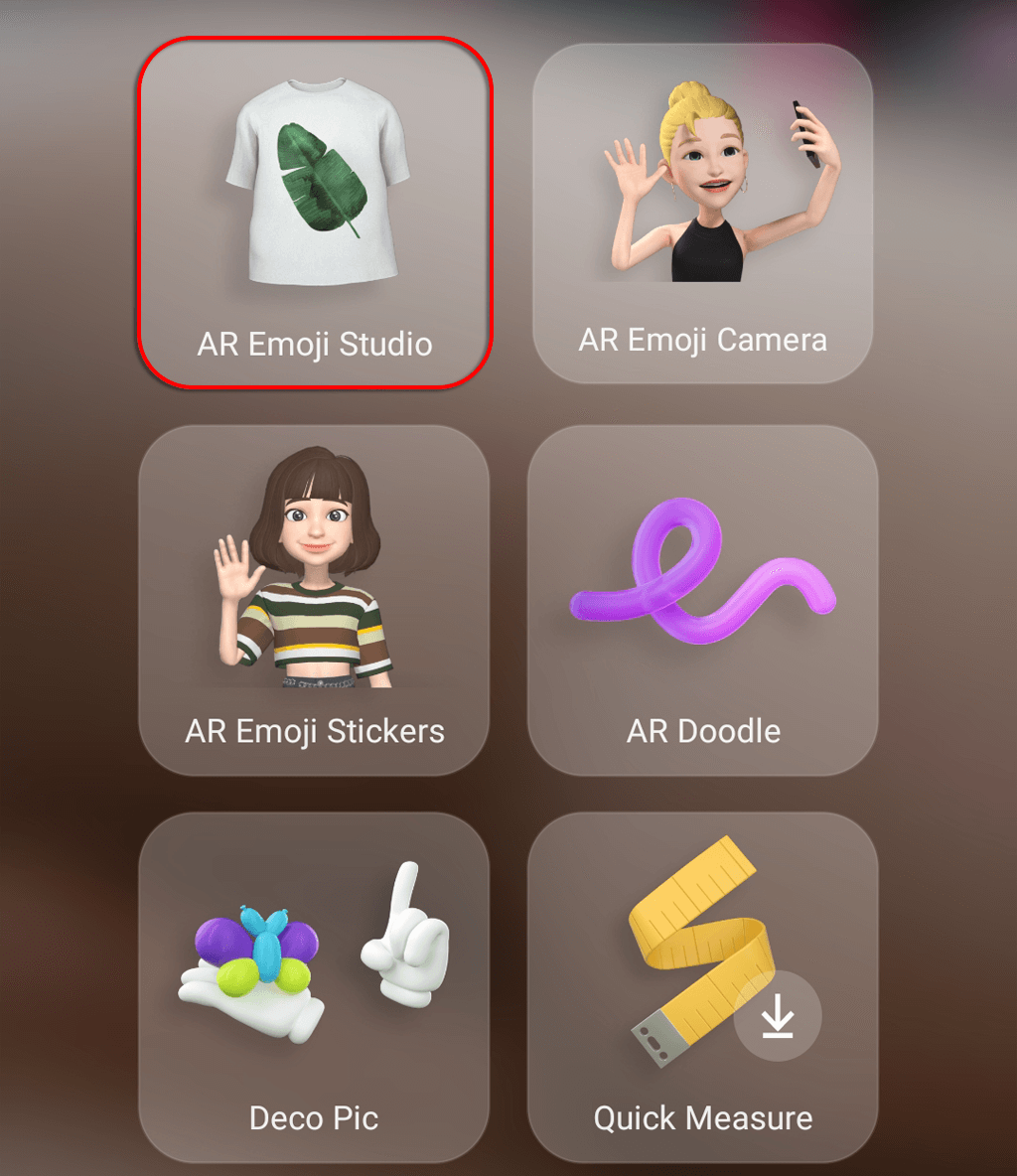
3.2 Kamera AR Emoji
Fotografujte a nahrávajte videá pomocou emotikonov My Emoji. Tu je návod, ako použiť AR Emoji Camera:
- Otvorte AR Zone a vyberte možnosť AR Emoji Camera.
- Vyberte režim a emotikony, ktoré chcete použiť. Môžete si vybrať z režimov, ako sú Scene, Mask, Mirror a Play.
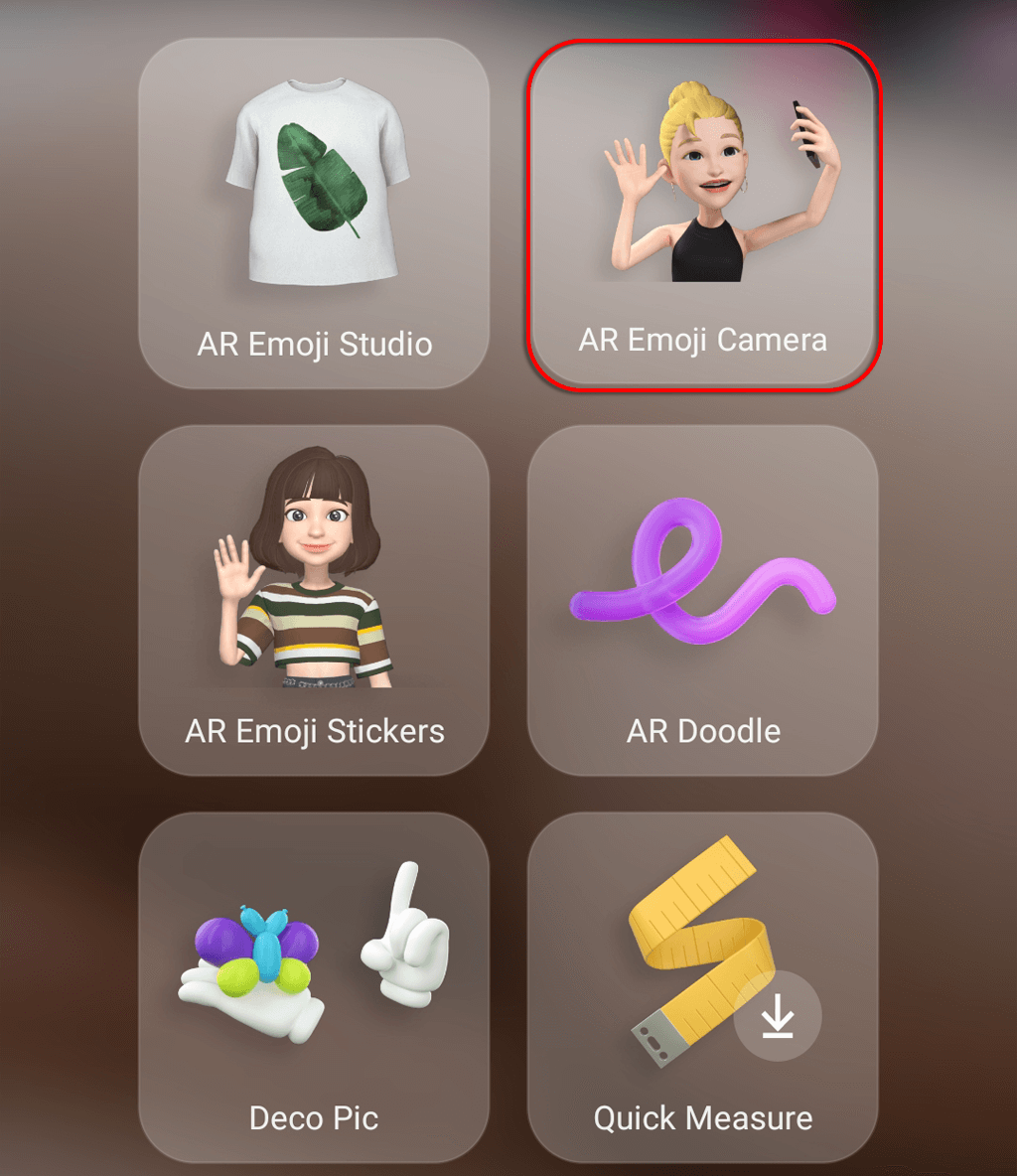
3.3 AR Doodle
Vytvárajte fotografie a videá a nakreslite virtuálny rukopis. Na použitie AR Doodle postupujte takto:
- Otvorte AR Zone a vyberte AR Doodle.
- Pomocou rôznych nástrojov môžete vytvárať jedinečné efekty.
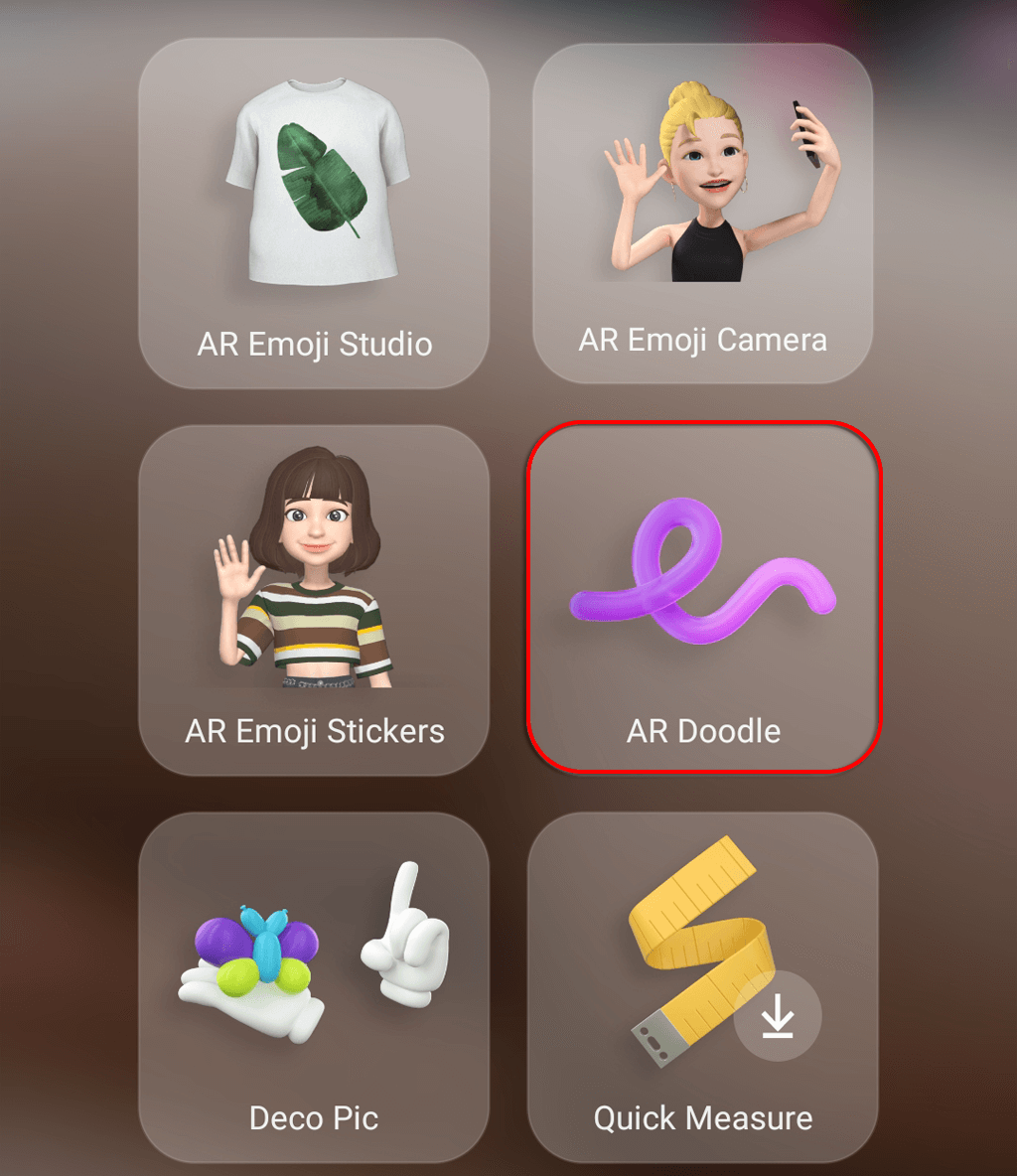
3.4 Rýchle meranie
Najsofistikovanejšia funkcia v AR Zone, ktorá vám umožňuje merať veľkosti a vzdialenosti objektov v reálnom čase. Je k dispozícii iba na zariadeniach Samsung s kamerou DepthVision. Ako použiť funkciu rýchleho merania:
- Otvorte AR Zone a vyberte Quick Measure.
- Udeľte požadované povolenia a namierte kameru na objekt, aby ste zmerali jeho vzdialenosť.
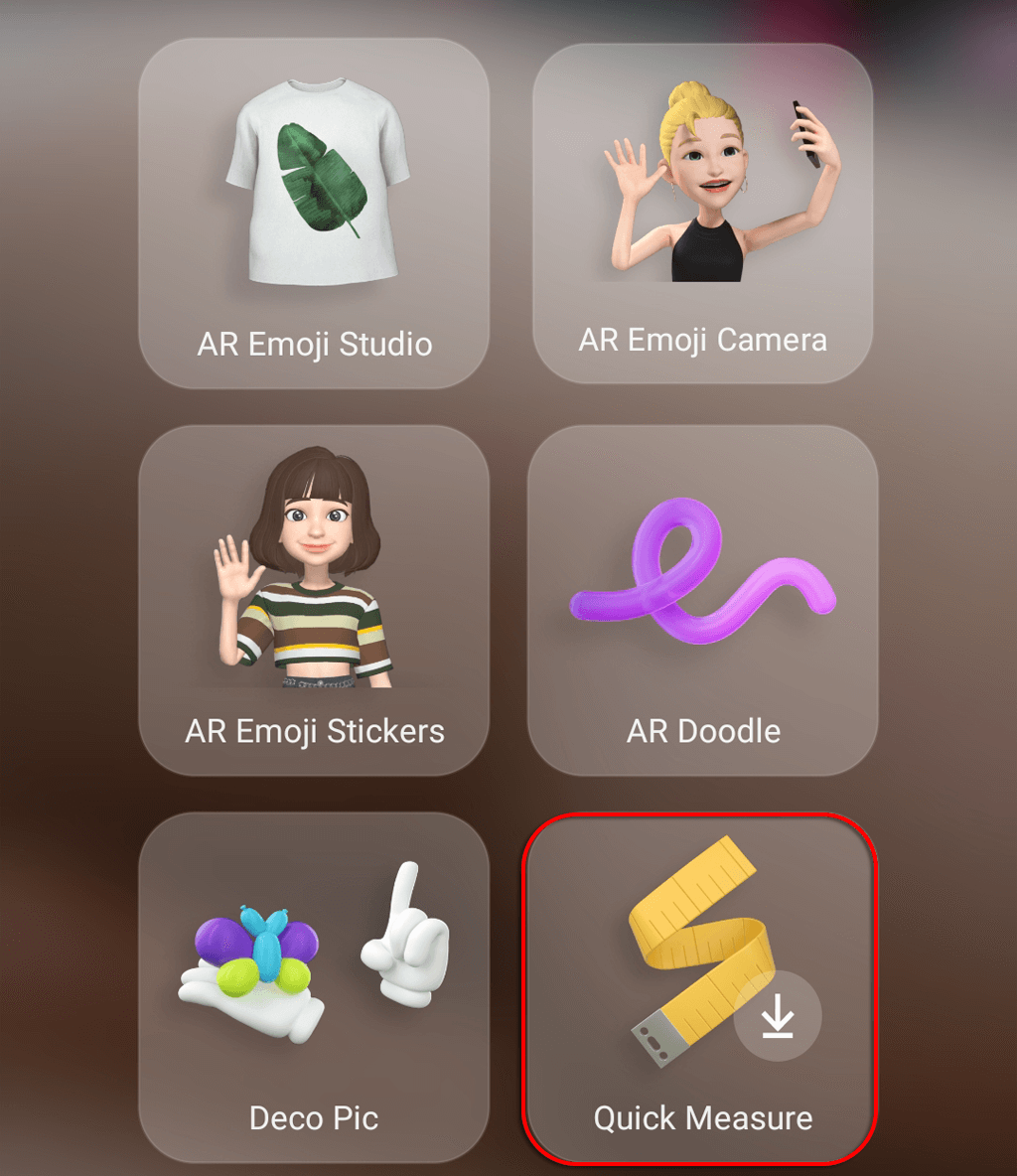
4. Môžete AR Zone odinštalovať?
Ospravedlňujeme sa, ale AR Zone nie je možné odstrániť, pretože je to vstavaná systémová aplikácia. Môžete ju však deaktivovať. Postupujte takto:
- Otvorte AR Zone.
- Klepte na ikonu ozubeného kolieska.
- Vypnite možnosť Pridať zónu AR na obrazovku aplikácií.
Aby sa znovu aktivovala, jednoducho zopakujte tento postup a prepnete možnosť späť.
5. Zábavné možnosti s AR Zone
AR Zone je zábavným nástrojom najmä pre deti. Ak máte smartfón s Androidom, ktorý nie je Samsung, zvážte iné aplikácie s podporou AR, ako je Snapchat.
Vytvorte si z AR Emoji pozadie hovoru, ciferník alebo uzamknutú obrazovku
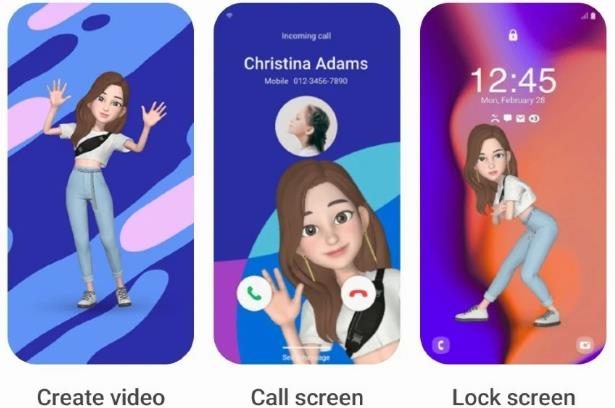
Prejdite do AR Emoji Studio, aby ste nastavil svoj animovaný avatar v rôznych aplikáciách, vrátane pozadia hovoru alebo uzamknutej obrazovky. Možnosti sú nekonečné!

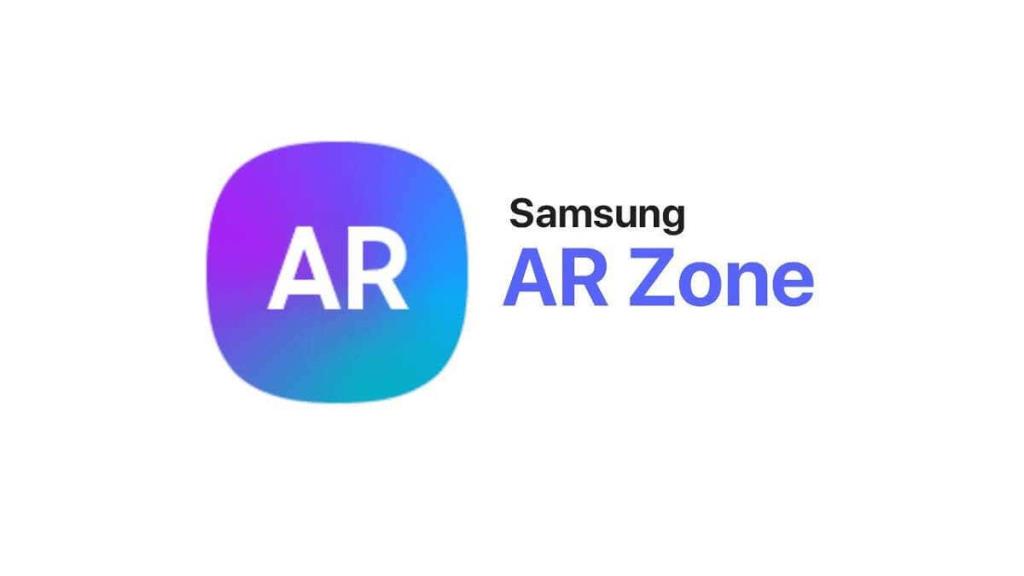
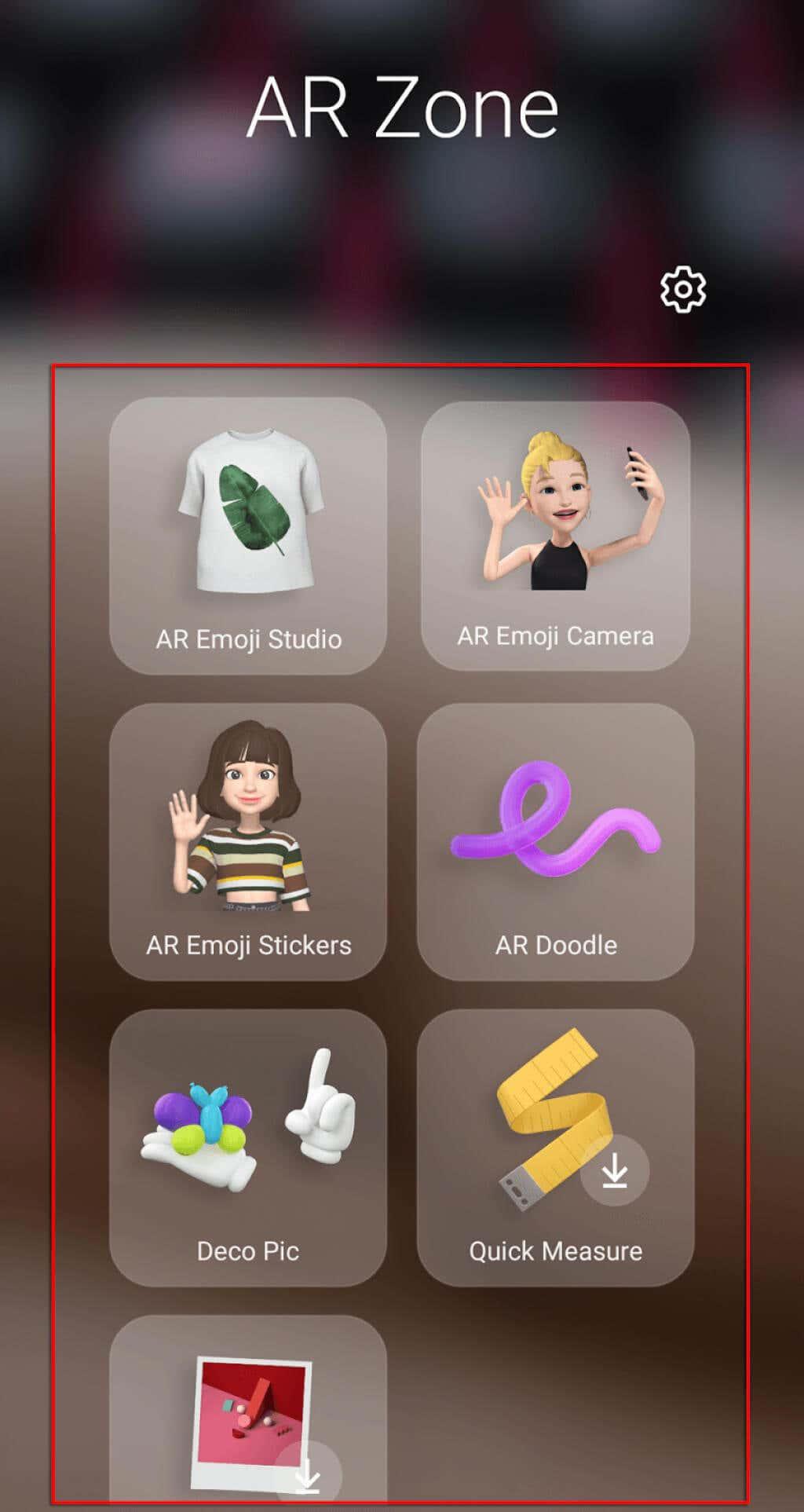
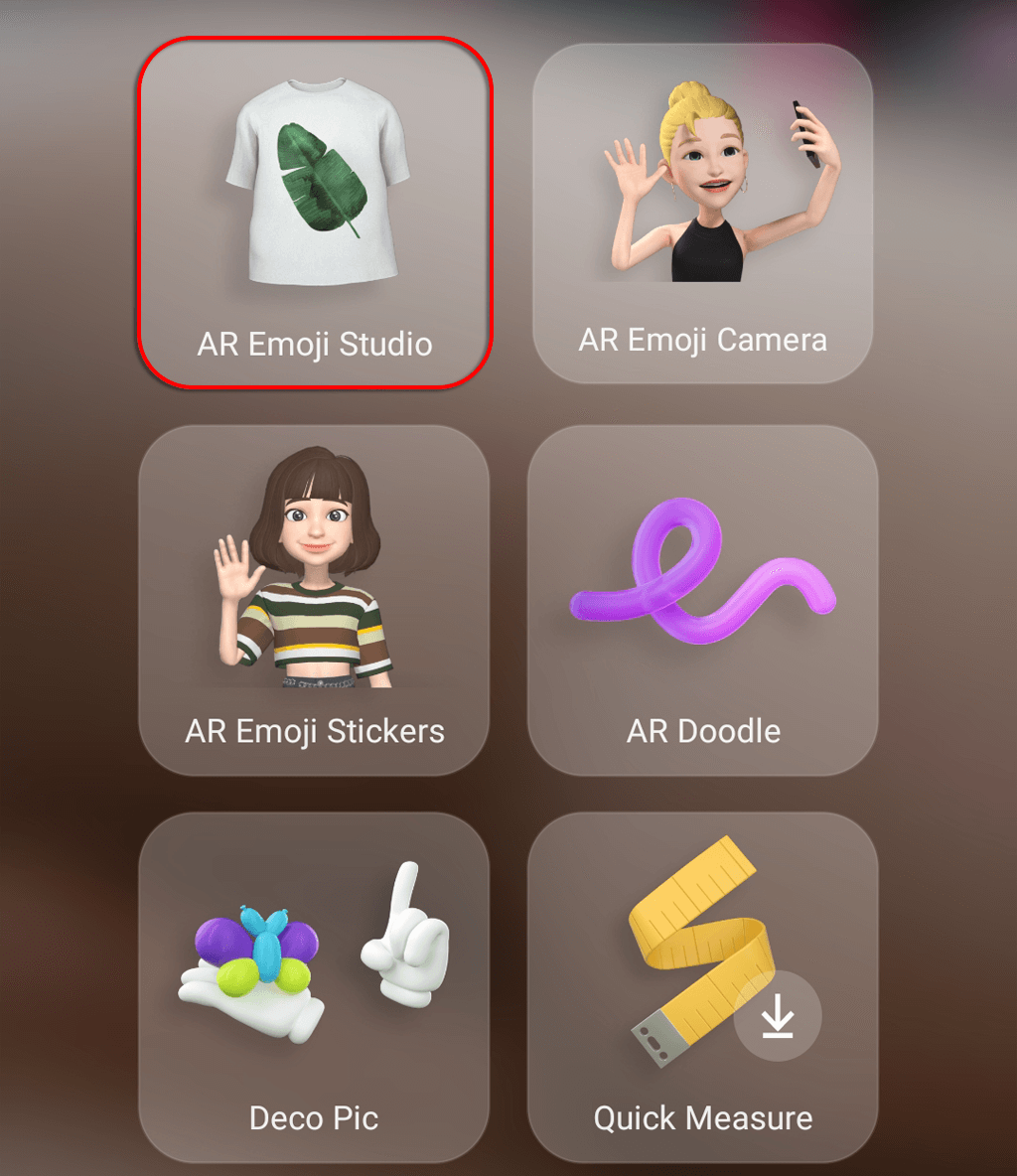
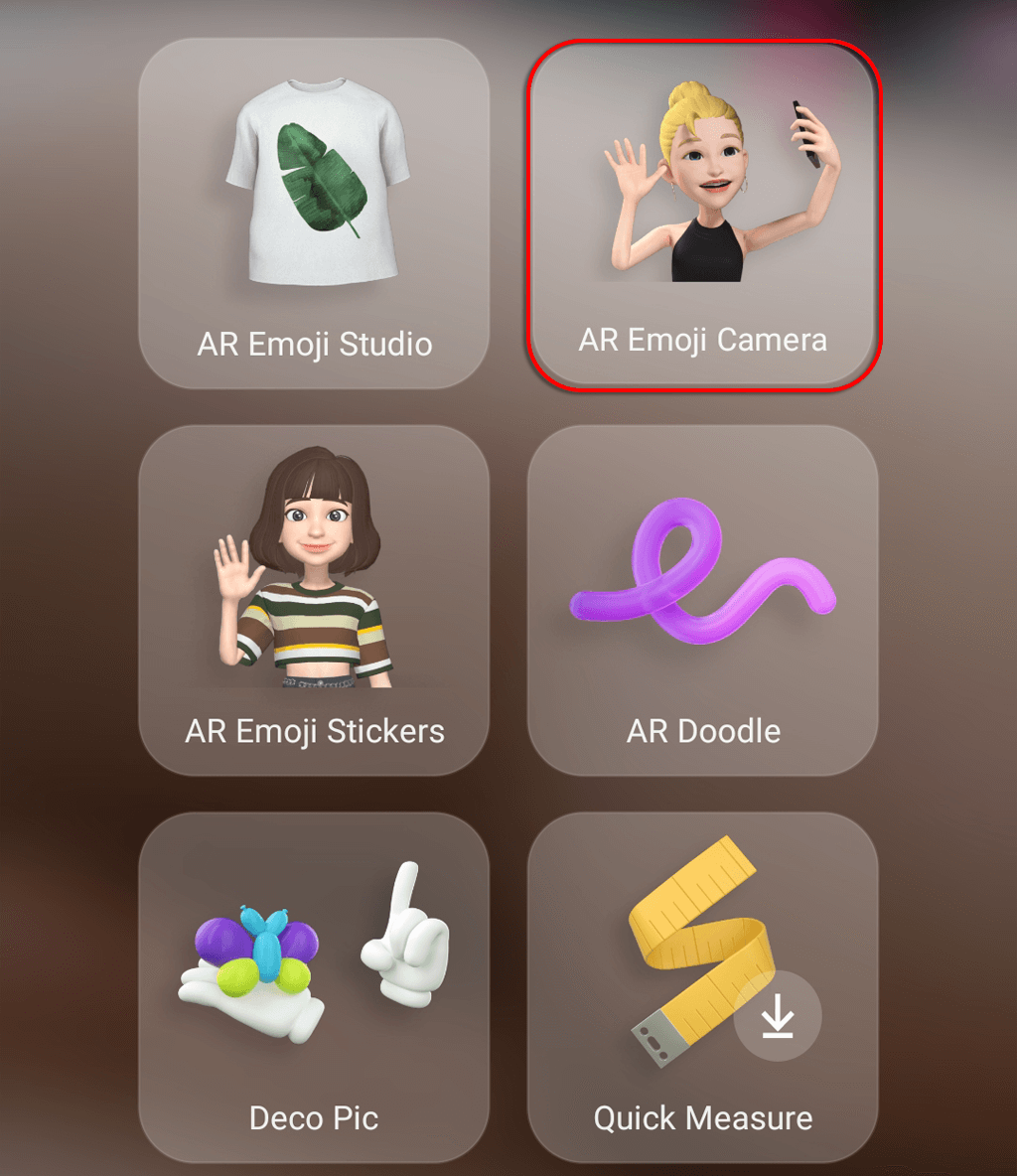
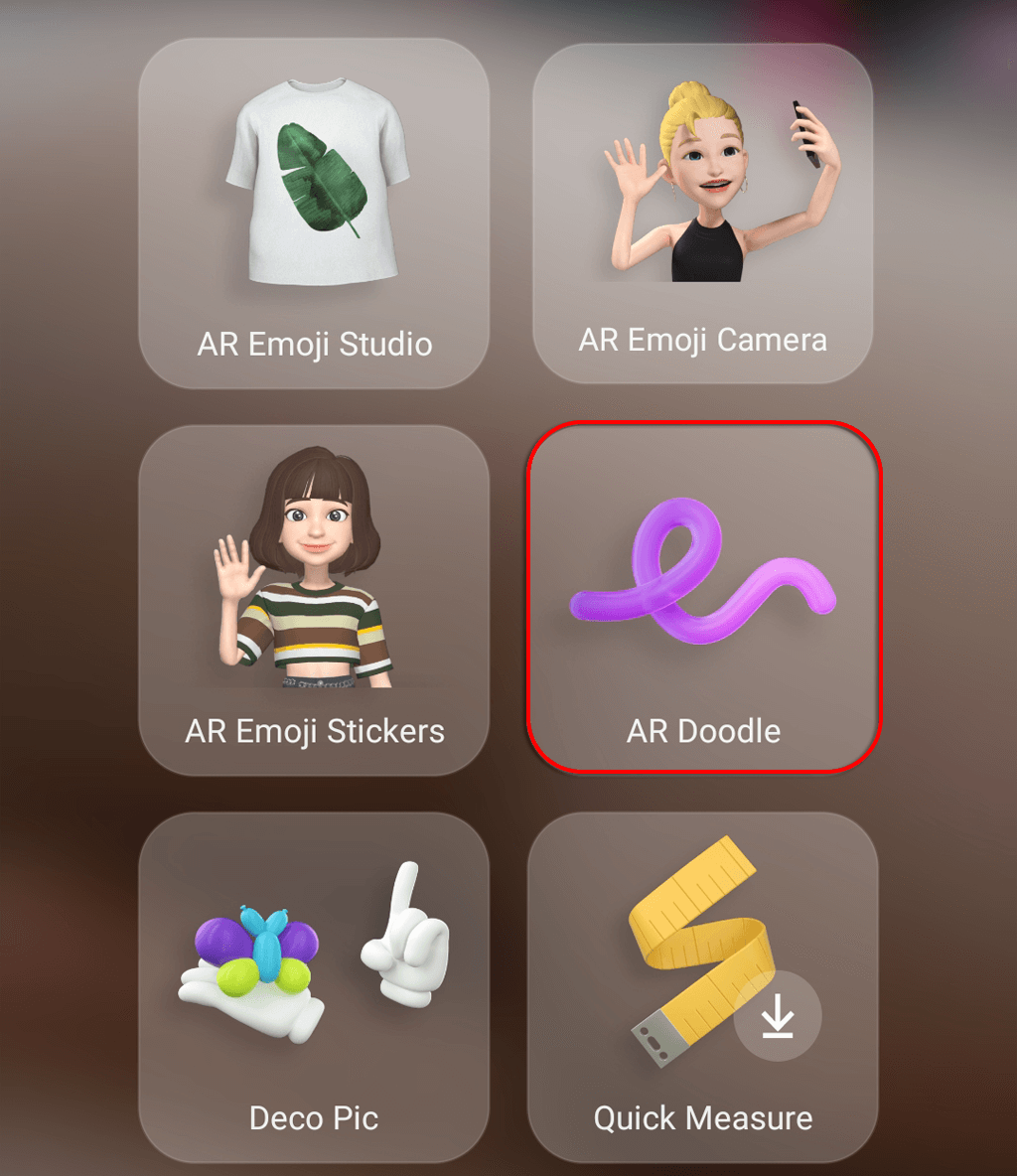
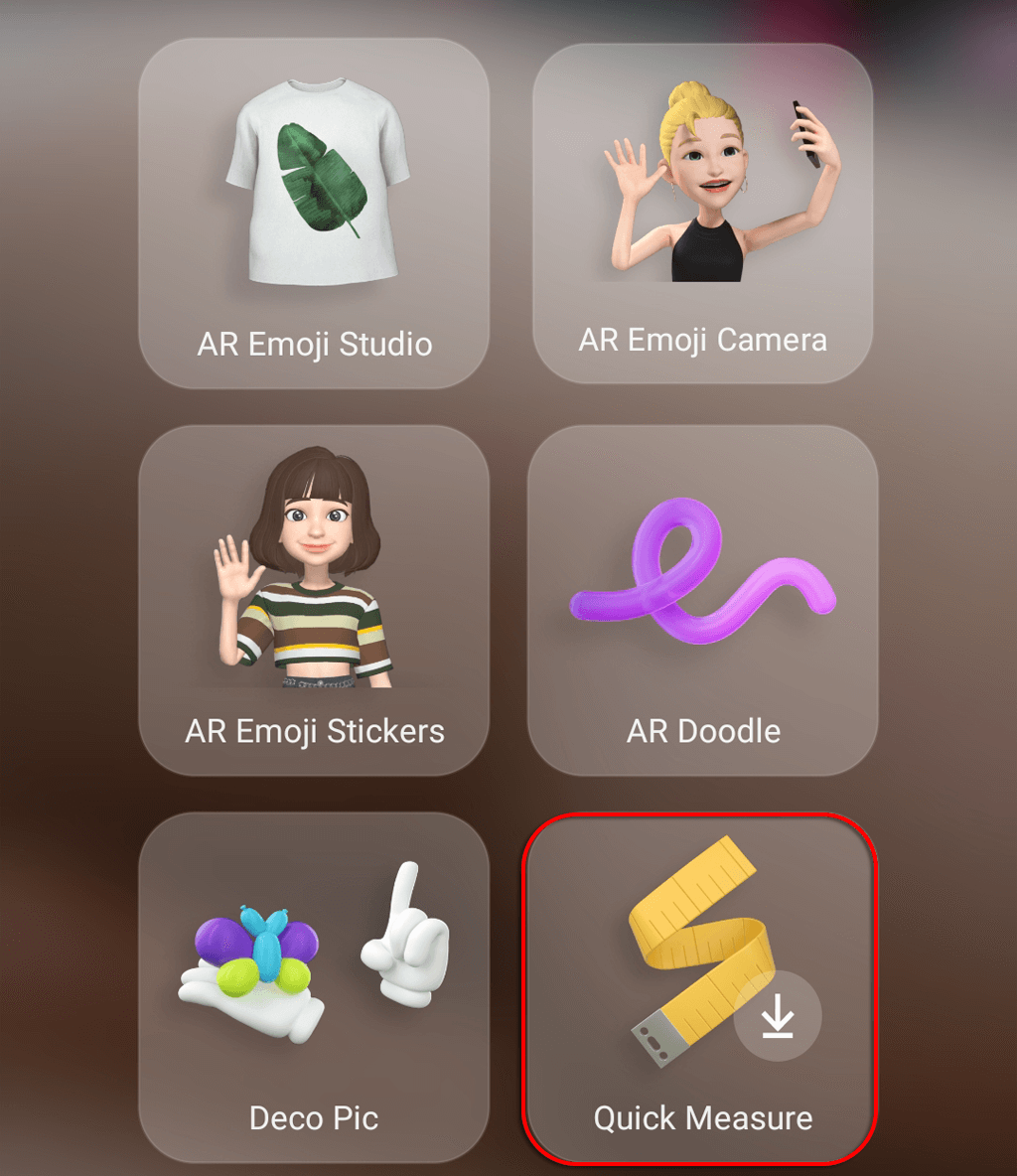
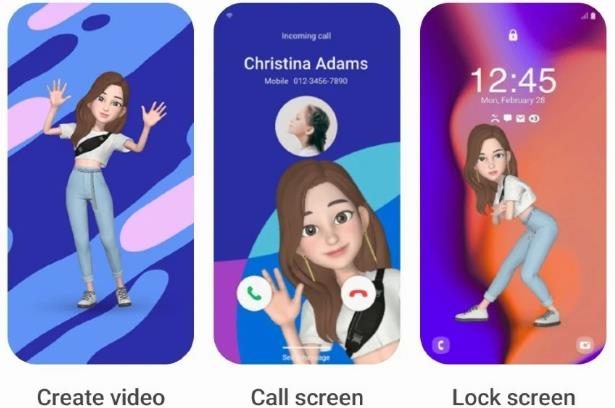



























Jan Novák -
Super článok! Zóna AR na Samsung zariadeniach mi naozaj zjednodušila život. Odkedy ju používam, všetko je rýchlejšie a zábavnejšie
Klara H. -
Čo je najlepšie, je, že aplikácie sa stále vyvíjajú. Čím viac ich bude, tým lepšie to bude pre používateľov ako sme my
Jozef K. -
Aký skvelý článok! Zóna AR otvára množstvo nových možností. Odporúčam ostatným, aby sa do toho pustili!
Štefan R. -
Hlavne, že zóna AR je dostupná aj pre staršie modely. Mám Galaxy S9 a všetko funguje bez problémov!
Simona T. -
Čo ma fascinuje, je využitie AR pri vzdelávaní! Môžem si predstaviť, že učitelia by to mohli využiť na interaktívne vyučovanie.
Hana M. -
Myslím, že ďalším krokom by malo byť prepojenie AR so sociálnymi médiami. Čo poviete na tieto myšlienky
Marta M. -
Našla som nový spôsob, ako si na AR udeliť módu a stylizovať sa! Je to zábava a mám rada ich zónu
Lukáš 11 -
Veľmi zaujímavé! Chcem skúsiť všetky nové funkcie, ktoré AR ponúka. Chcel by som vedieť, aké aplikácie sú najlepšie
Veronika P. -
Inteligentné funkcie AR sú úžasné, ale občas mám pocit, že ich nemusím úplne chápať. Nemôže mi niekto vysvetliť nejaké základné funkcie?
Andrej B. -
Čítal som o zóne AR a je to určite budúcnosť technológie! Odporúčam všetkým, ktorí milujú pokročilé funkcie na ich Samsung zariadeniach
Jakub S. -
Mám pocit, že AR bude čím ďalej tým viac súčasťou nášho každodenného života. Uvidíme, ako sa to vyvinie v nasledujúcich rokoch
Petra Kováčová -
Ďakujem za informácie! Zóna AR je skutočne fascinujúca, no nie som si istá, ako ju využiť na 100%. Môže mi niekto poradiť?
Tomáš 123 -
Nevidel som však veľmi veľa aplikácií, ktoré by s touto zónou efektívne pracovali. Má niekto tipy na dobré aplikácie?
Oskar IT -
Nemám Samsung, ale čítanie tohto článku ma presvedčilo, že nad upgrade-om by som mal vážne uvažovať. Funkcie sú nepochybne zaujímavé
Pavol V. -
Musím si to nastaviť. Bol som trošku skeptický, ale skutočne sa zdá, že to má potenciál na zlepšenie každodenného života
Lucia 91 -
Rada by som sa dozvedela viac o konkrétnych aplikáciách, ktoré využívajú AR. Objavila som ich pár, ale určite ich môže byť oveľa viac
Robo K. -
Ja som skôr v technológiach ustrnutý, ale tento článok mi pomohol pochopiť, čo zóna AR vlastne ponúka. Snažím sa to priamo využívať
Stella z Bratislavy -
Len tak ďalej! Zóna AR ma úplne dostala. Používam ju na rôzne projekty a výsledky sú úžasné. Ďakujem za podelenie sa o tieto informácie.
Alena J. -
Každodenné použitie AR je zábavné. Pomáha mi aj s mojou prácou v reklamnej agentúre.
Martin SK -
Veľmi užitočné! Vždy som chcel vedieť, čo presne zóna AR robí. Znie to ako budúcnosť technológie
Robo P. 22 -
Vždy som sa pýtal, čo je zóna AR. Teraz mám konečne jasno! Prvotriedna technológia si zaslúži pozornosť
Rick Z. -
Je super, že AR zóna je dostupná na Samsung zariadeniach, myslím, že aj konkurencia by sa mala zamyslieť nad jej implementáciou.
Filip V. -
Nevedel som, že zóna AR môže byť taká užitočná. Je to ako mať mini svet vo vrecku. Samsung si zaslúži pochvalu
Simona M. -
Wow, zóna AR je naozaj úžasná! Pomohla mi s plánovaním interiéru a všetko vyzerá skvele. Odporúčam každému
Monika V. ❤️ -
Článok je super! Milujem experimentovať s AR. Samsung zóna ma prekvapila a určite ju budem používať častejšie
Kika 2010 -
Nemohla som uveriť, ako jednoducho sa dá s touto zónou hrať! Moje deti sú nadšené, stále si vytvárajú nové zážitky
Klaudia N. -
Dúfam, že sa Facebook a Instagram prispôsobia a podporia funkcie AR. Bolo by to fantastické, nie